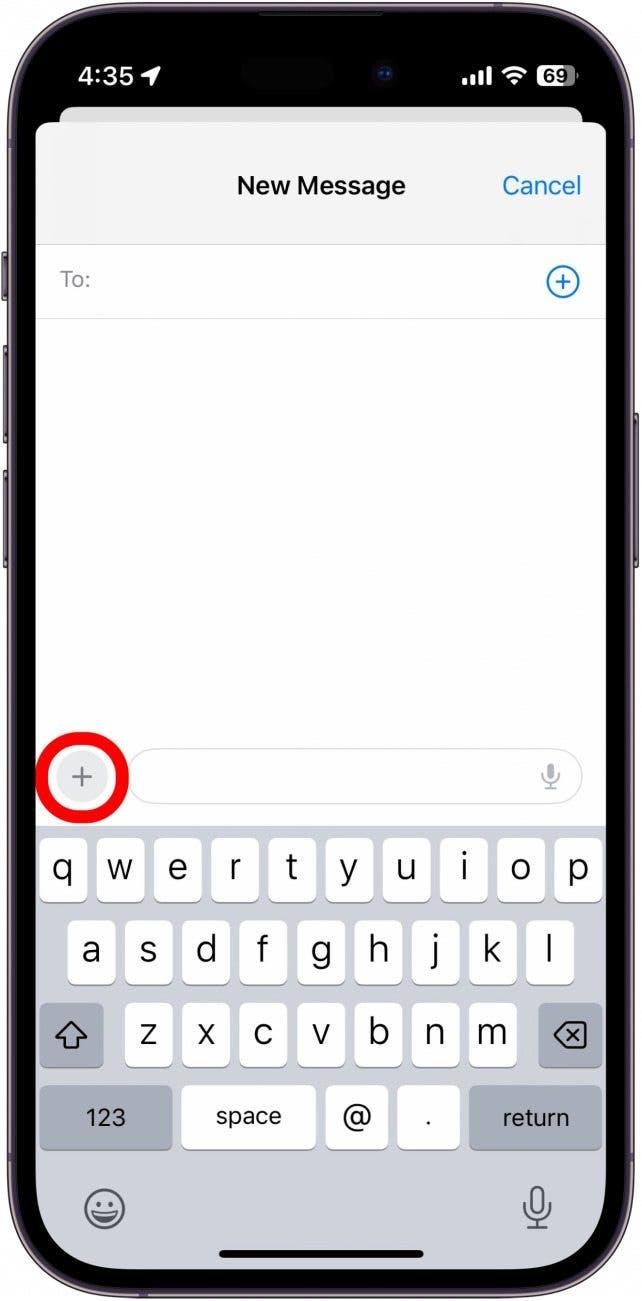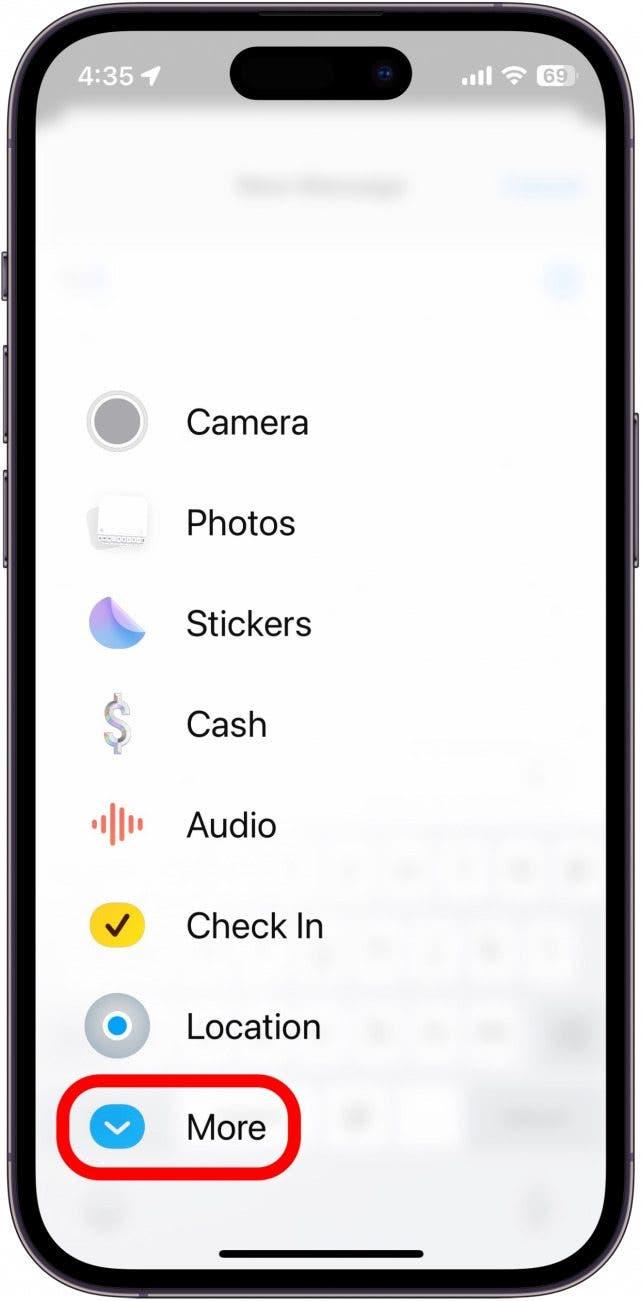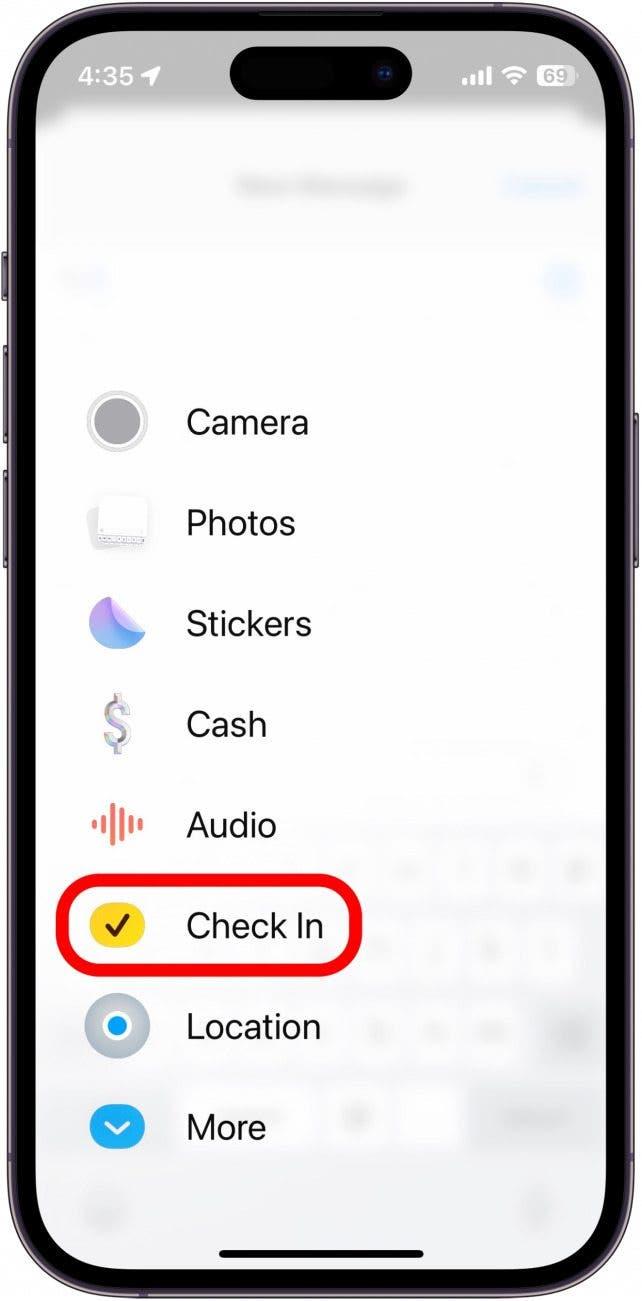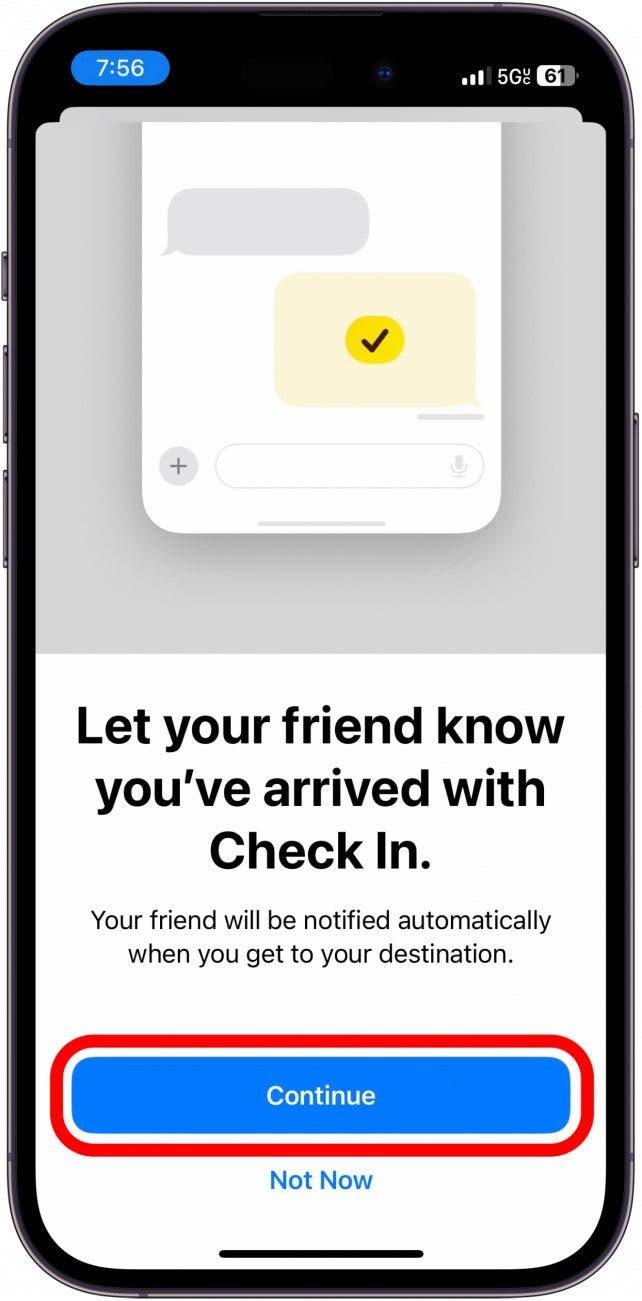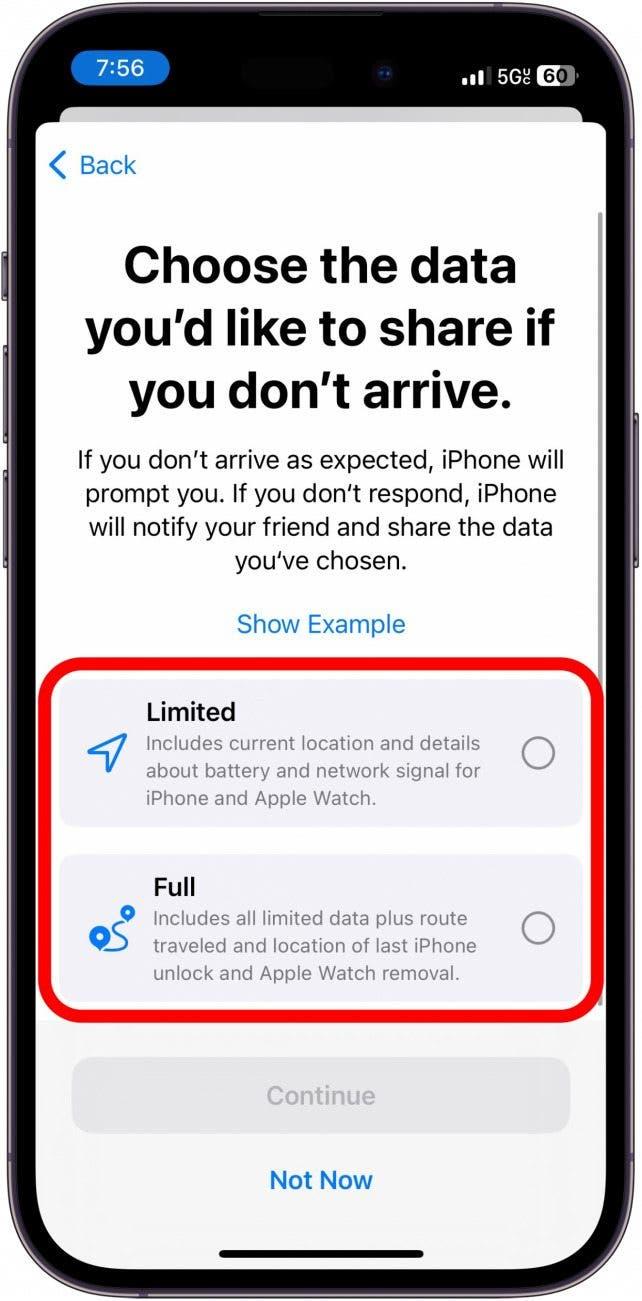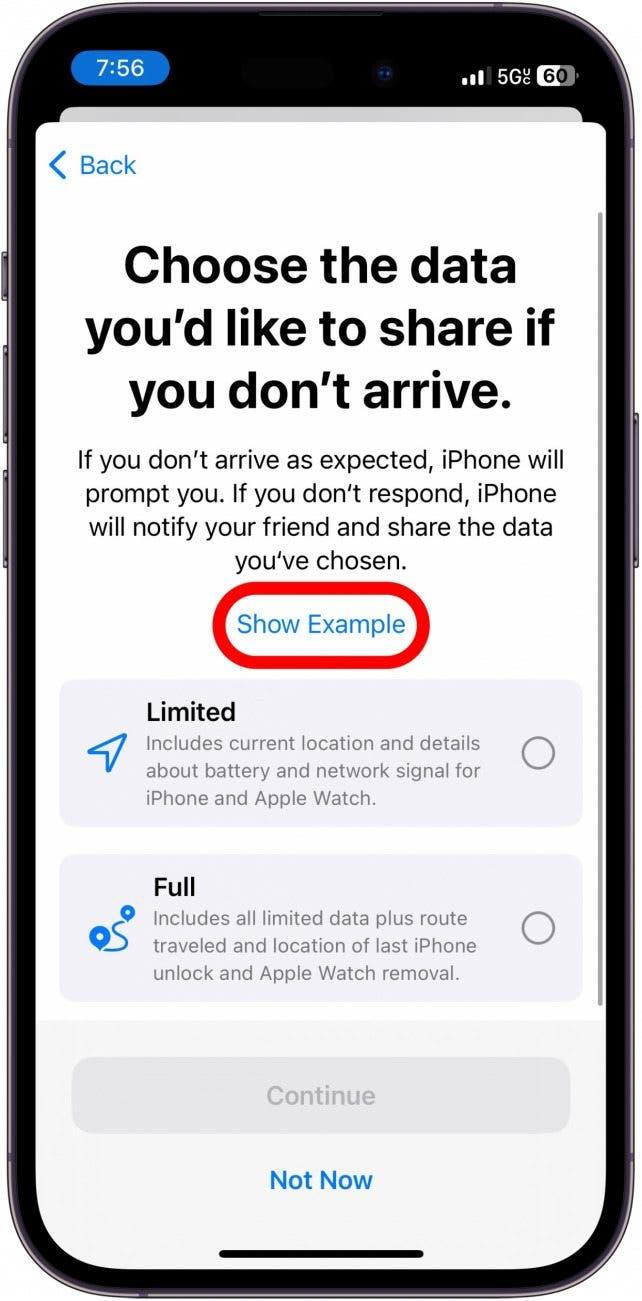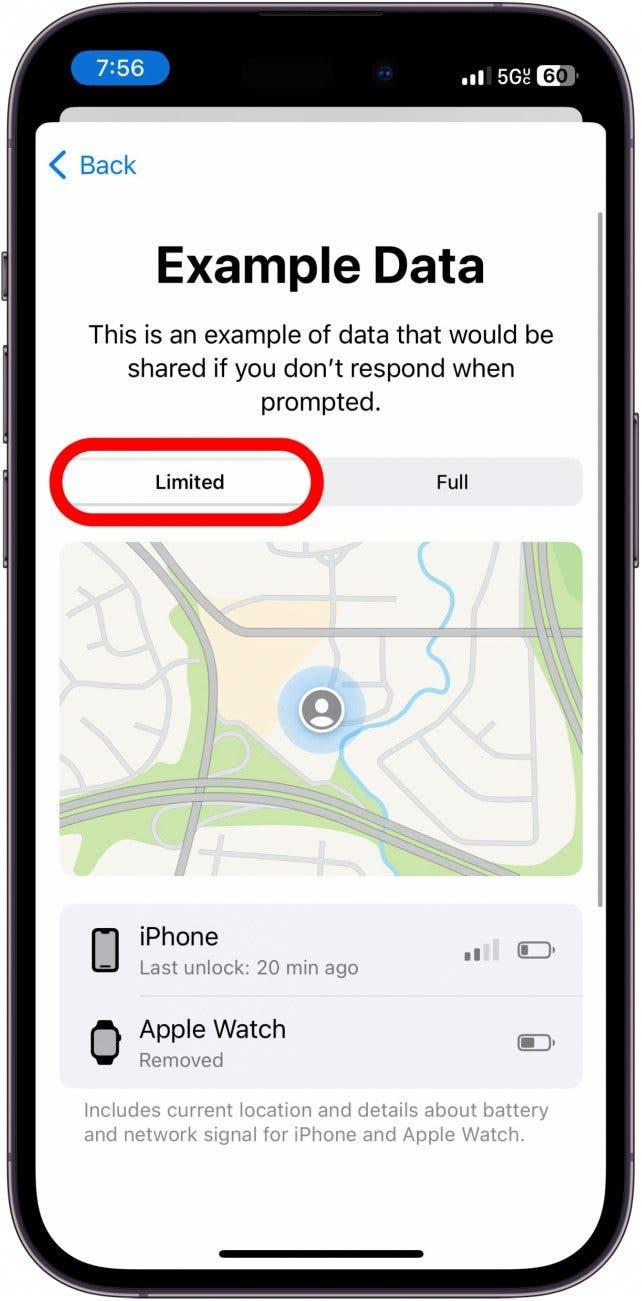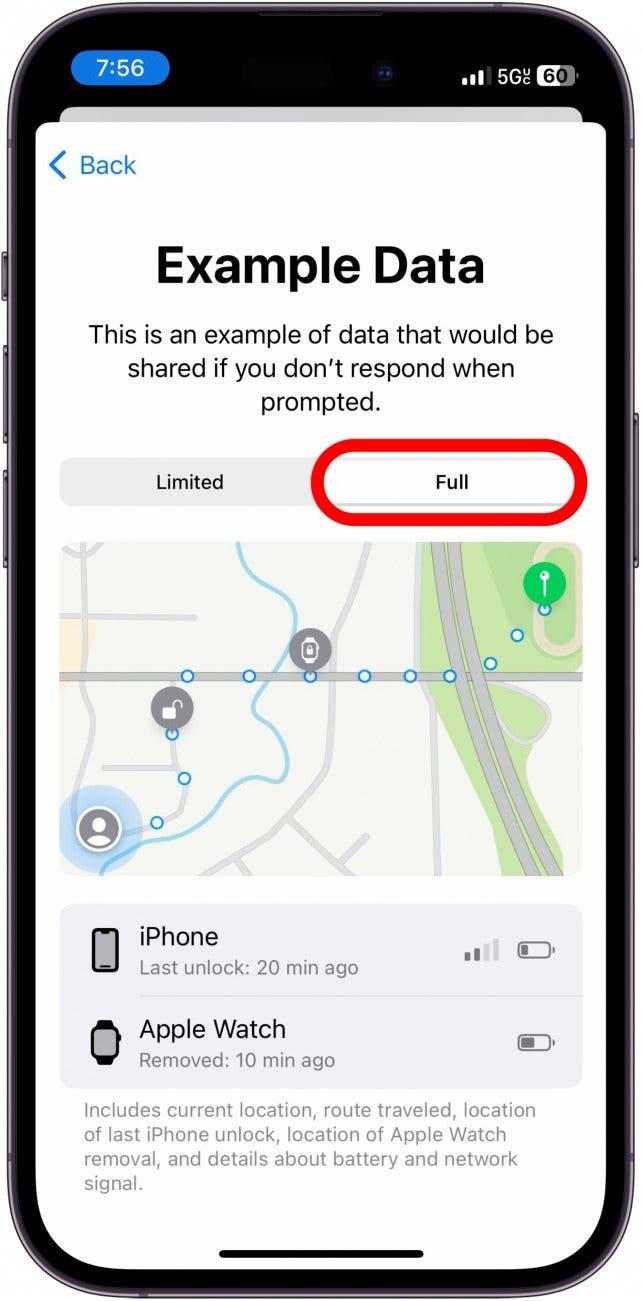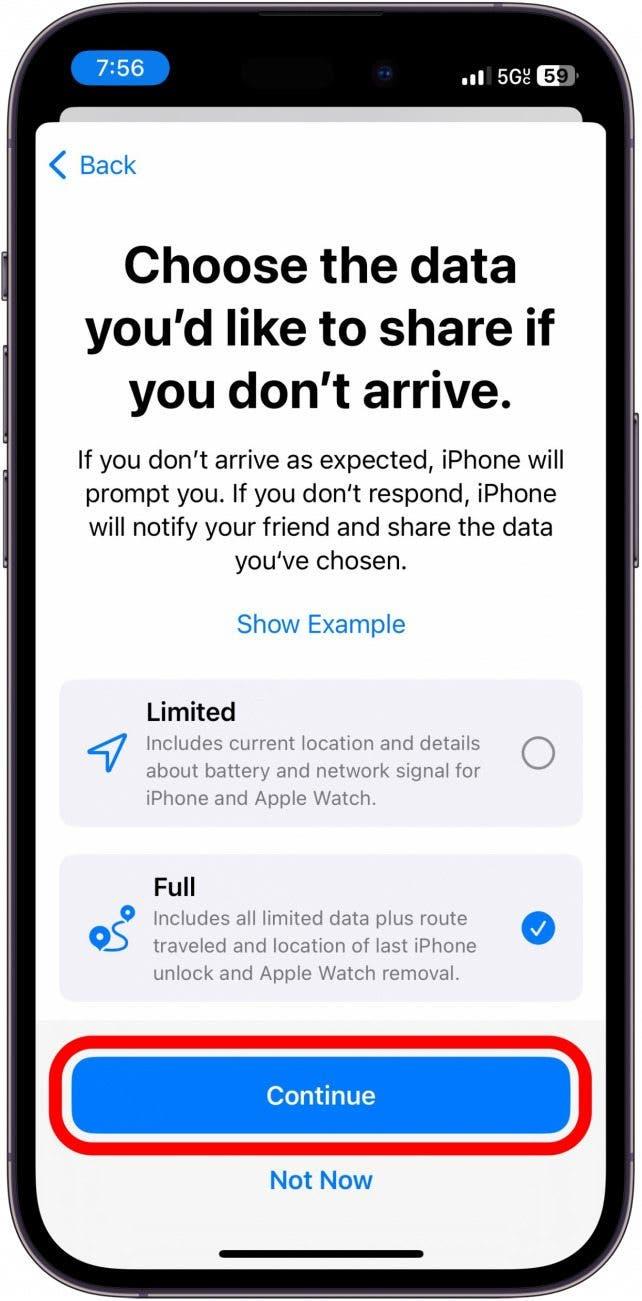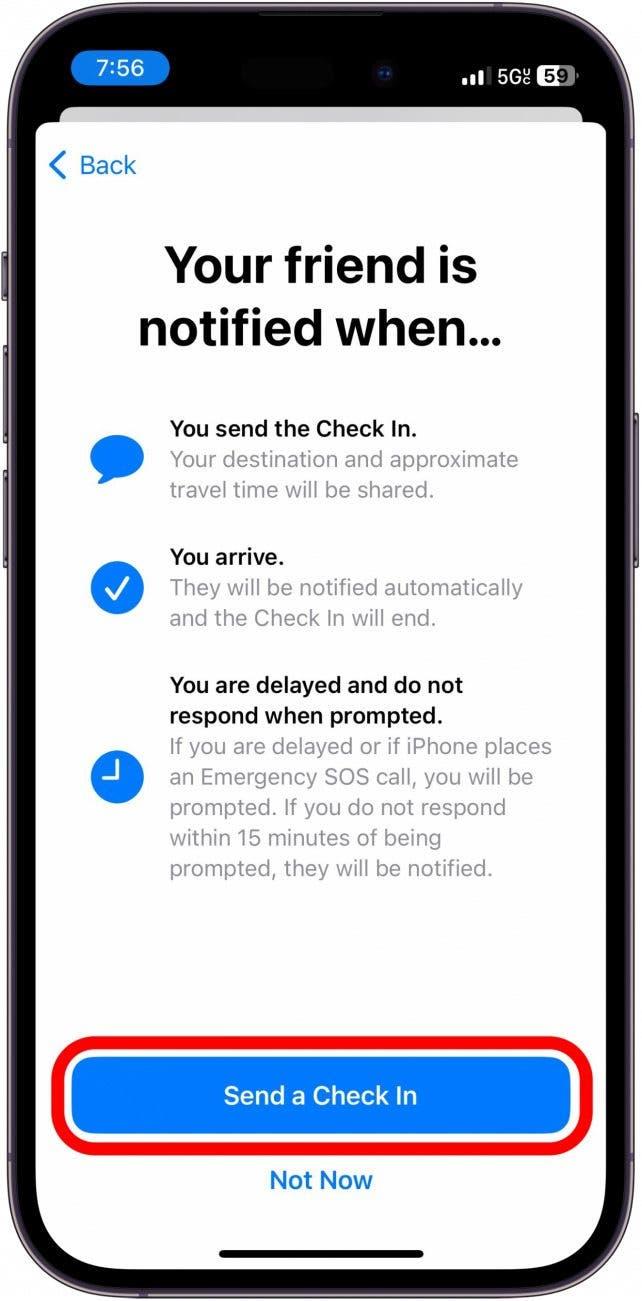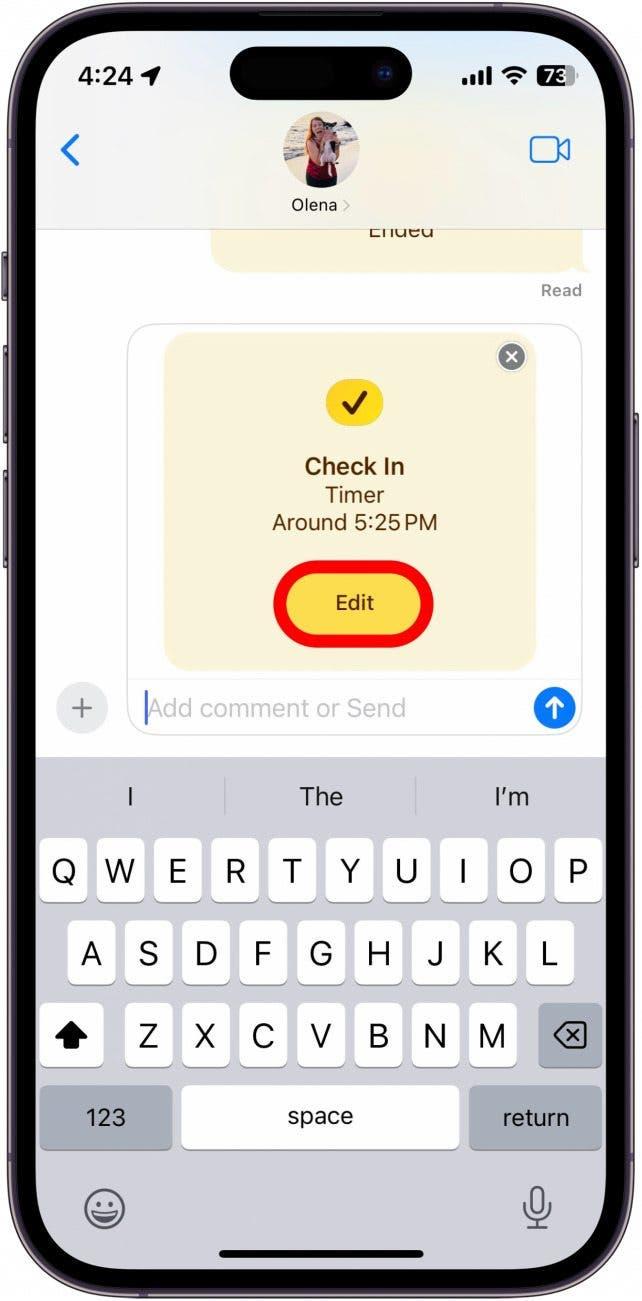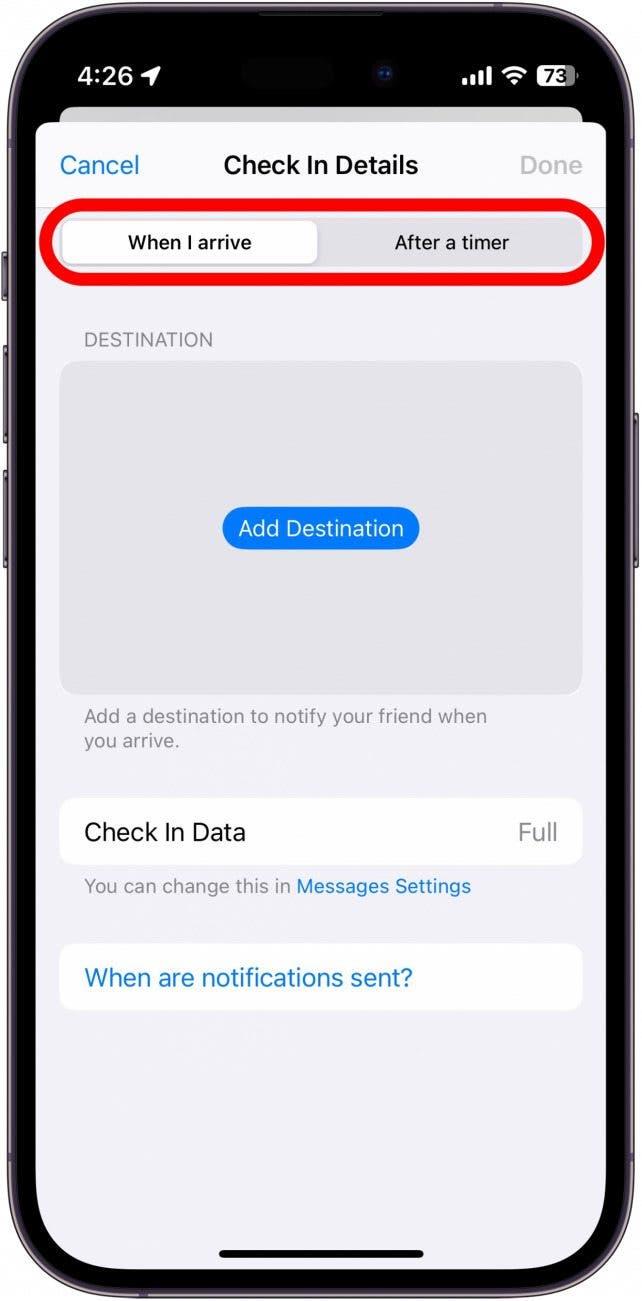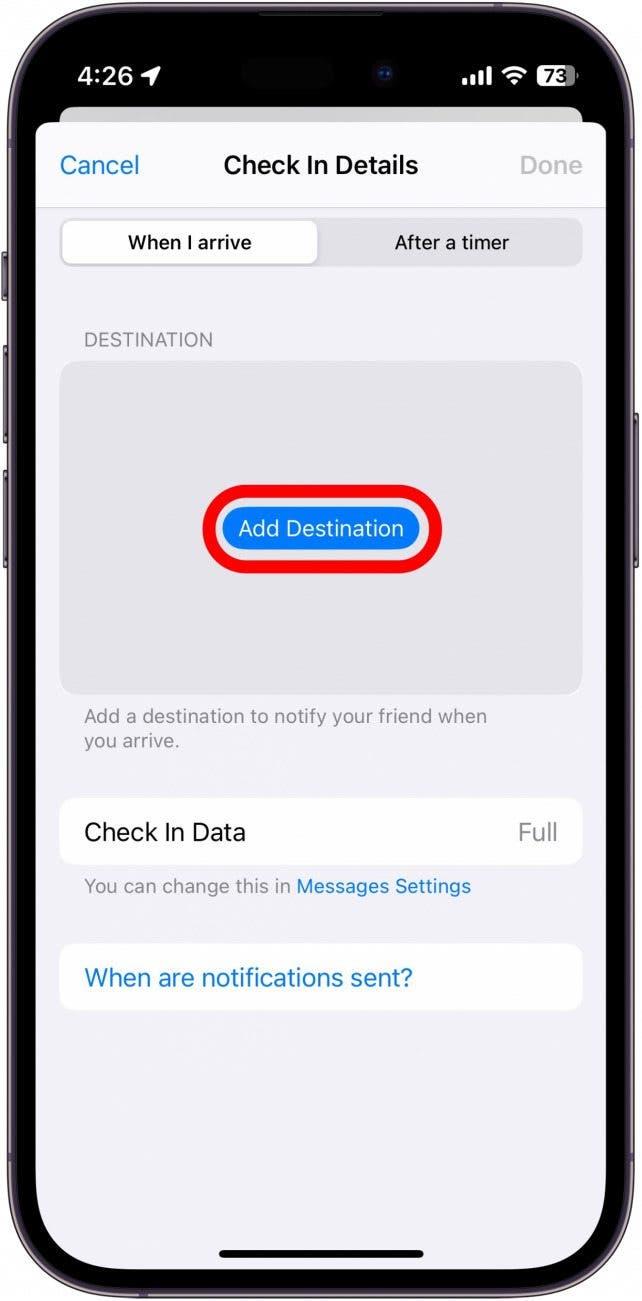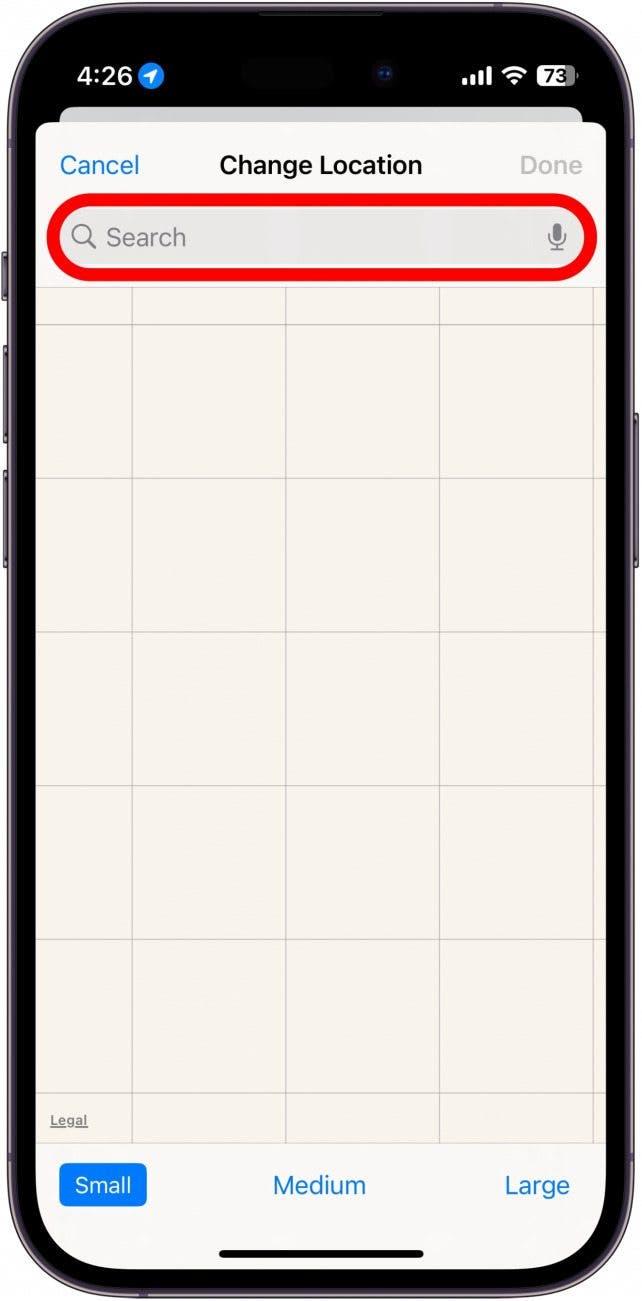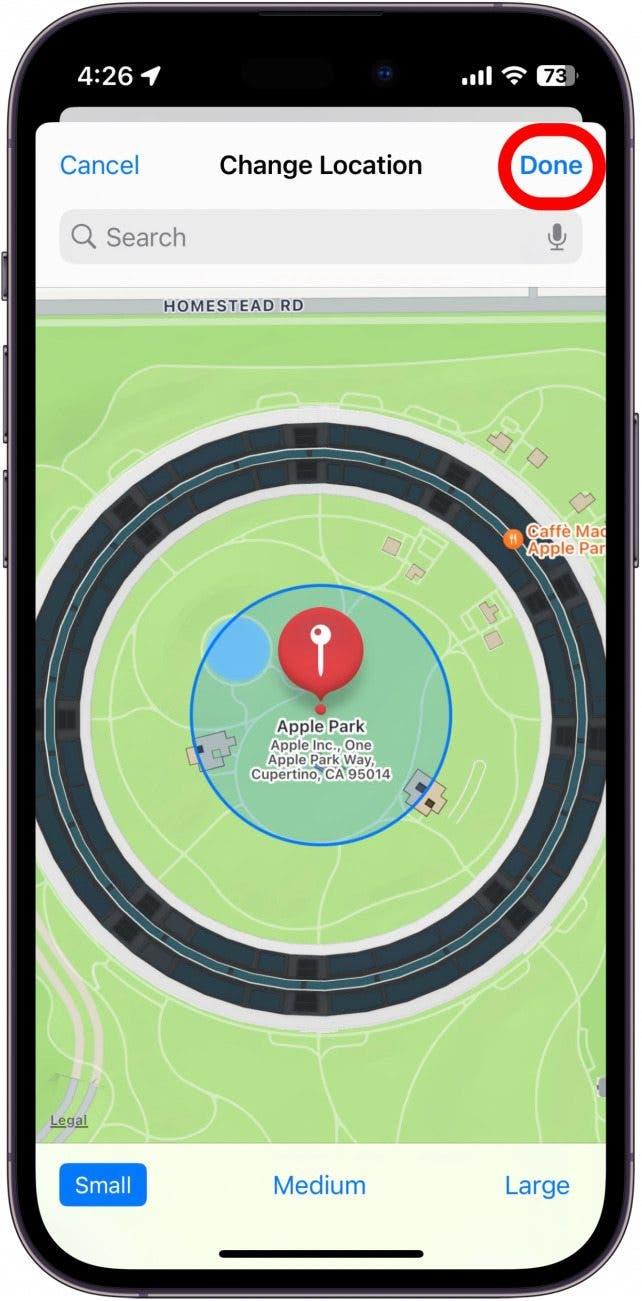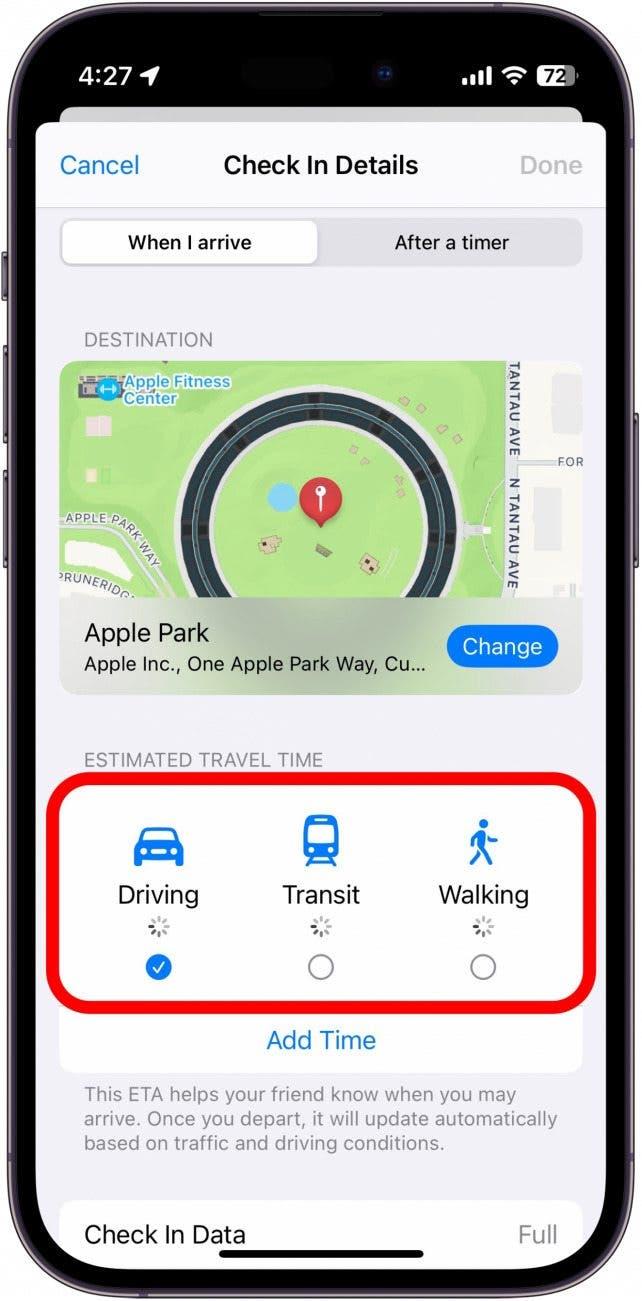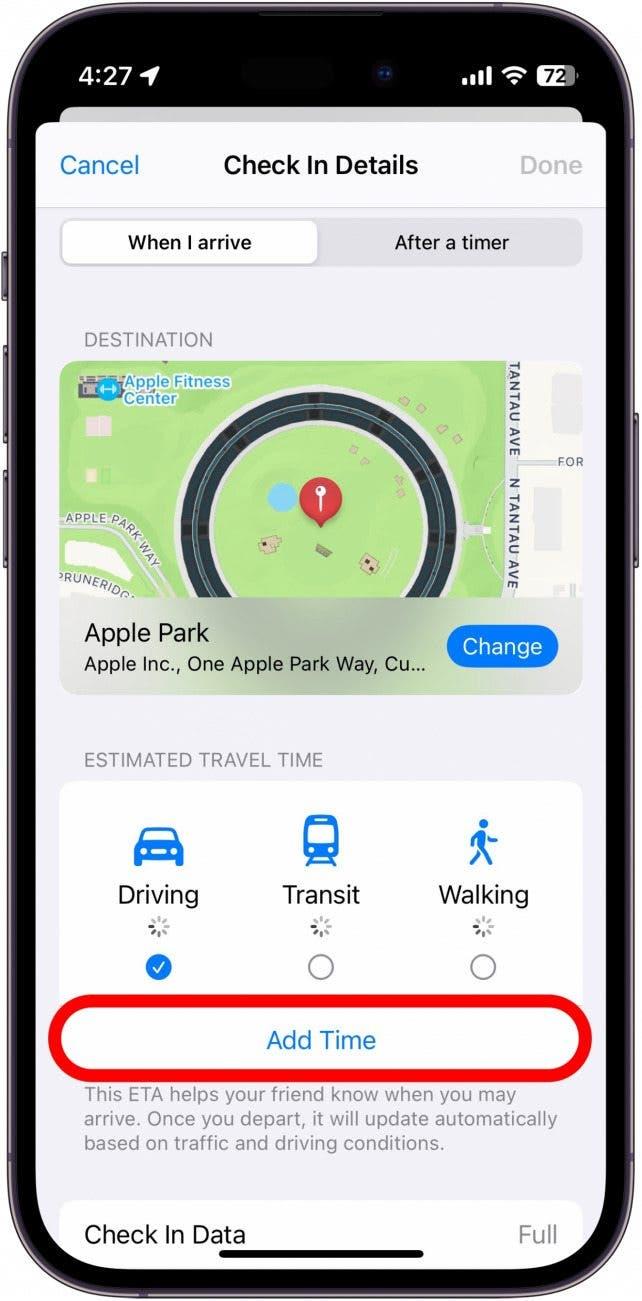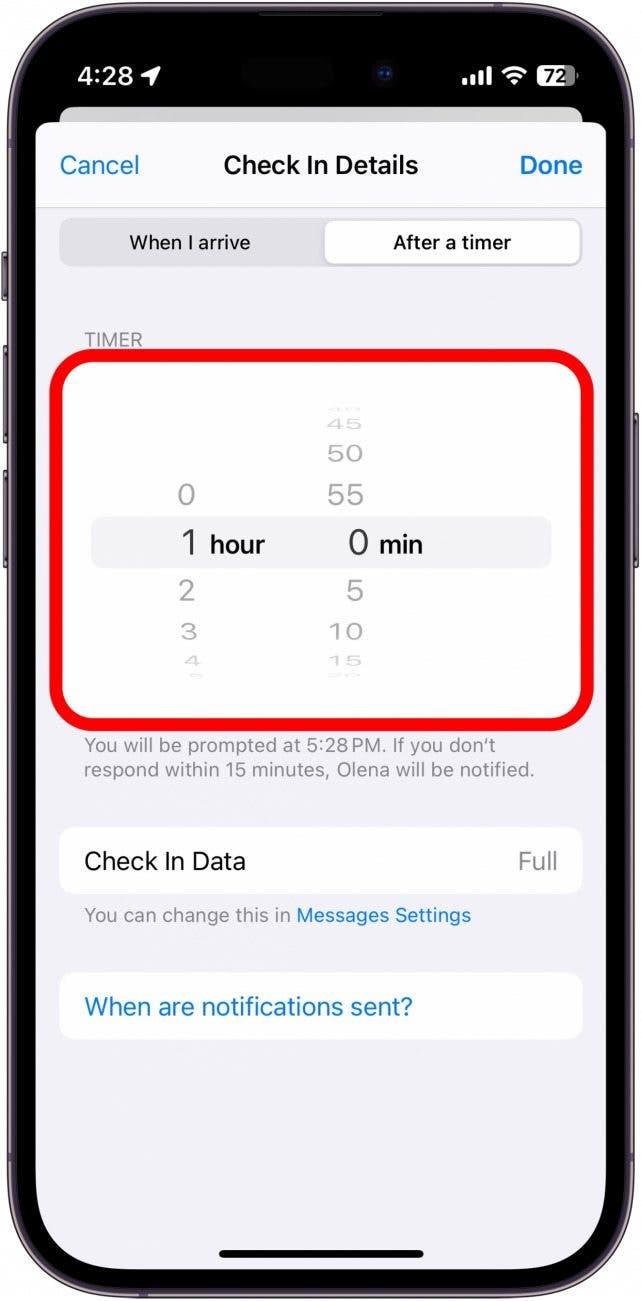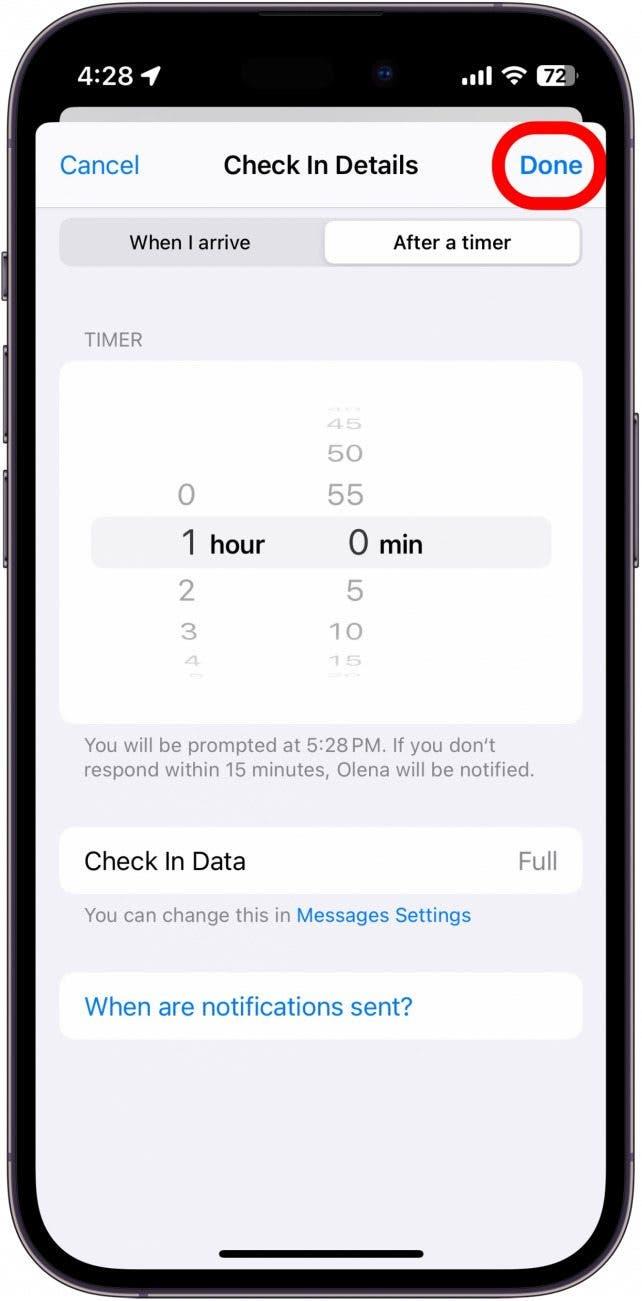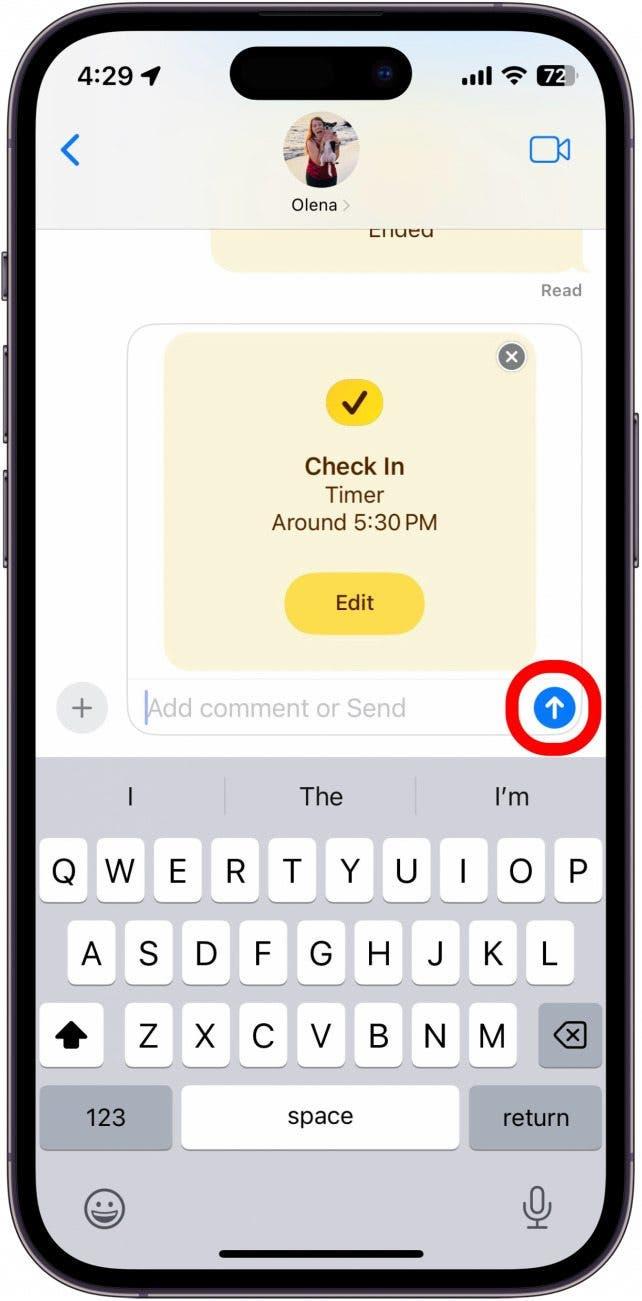אחת התכונות החדשות והגניבות ביותר ב- iOS נקראות צ'ק -אין. תכונת iMessage זו מאפשרת לחברים לראות באופן זמני את המיקום שלך ולהודיע להם אוטומטית שהגעת למקום ספציפי בבטחה. המשך לקרוא כדי לגלות כיצד להשתמש בצ'ק -אין באייפון.
למה תאהב את הטיפ הזה:
- באופן אוטומטי ליידע את החברים או המשפחה שלך מתי אתה חוזר הביתה בשלום.
- להתריע בקלות יקיריהם אם משהו מעכב את החזרתך הביתה.
כיצד להשתמש בתכונת הצ'ק -אין החדשה של iMessage
דרישות מערכת
טיפ זה עובד על מכשירי אייפון המריצים iOS 17 ואילך. על הנמען להיות גם אייפון שמריץ iOS 17 ואילך.
בתוך אפליקציות ה- iMessage שלך נמצאת תכונת בטיחות חדשה שנקראת צ'ק -אין. כלי שימושי זה מאפשר לך להודיע אוטומטית לחברים או למשפחה כשאתה מגיע ליעד שלך בבטחה. אני נרגש במיוחד מהתכונה הזו מכיוון שאני יכול כעת להודיע לחבריי באופן אוטומטי כשאני חוזר הביתה בבטחה לאחר שעזב את מקומם. לקבלת טיפים נוספים לבטיחות באייפון, הקפד הירשם לניוזלטר החינמי שלנו ליום.
 גלה את התכונות הנסתרות של ה- iPhone שלך עם טיפ יומי אחד בכל יום (עם צילומי מסך והוראות ברורות) כך שתוכל לשלוט באייפון שלך תוך דקה אחת בלבד ביום.
גלה את התכונות הנסתרות של ה- iPhone שלך עם טיפ יומי אחד בכל יום (עם צילומי מסך והוראות ברורות) כך שתוכל לשלוט באייפון שלך תוך דקה אחת בלבד ביום.
עכשיו, הנה כיצד להתחיל עם תכונת הצ'ק -אין החדשה ב- iMessage. זכור כי טיפ זה יראה לך כיצד להשתמש בצ'ק -אין בפעם הראשונה. כשאתה משתמש בו זמנים עוקבים, הצעדים עשויים להיות שונים במקצת, מכיוון שכבר הגדרת את התכונה.
- כדי להתחיל, הקש על סמל פלוס בכל שיחת טקסט עם אייפון אחר.

- אם אינך רואה צ'ק -אין ברשימת האפליקציות, הקש יותר בתחתית.

- הקש על צ'ק -אין .

- ה- iPhone שלך יציע הסבר כיצד הצ'ק -אין עובד. הקש על המשך והמשיך שוב.

- בחר אם ברצונך לשתף מידע מוגבל עם חברך או לשתף מידע מלא .

- אתה יכול גם להקיש על דוגמה Show Show כדי לראות דוגמה לאילו נתונים שחברך יראה.

- מוגבלת מציגה את המיקום הנוכחי שלך, כמו גם את רמות הסוללה של המכשירים שלך והאם יש לך קבלת תאים או לא.

- המלא מציג את אותם נתונים המפורטים לעיל, כמו גם היכן ומתי האייפון שלך לא היה נעול אחרון, היכן ומתי הוסרה שעון Apple שלך (אם ישים), והמסלול שעשית מהמיקום הקודם שלך. אני מעדיף לבחור מלא בעת שליחת צ'ק -אין לחברים קרובים כדי שיוכלו לראות בדיוק איפה אני והאם אני כמעט בבית או לא.

- לאחר שבחרת כמה נתונים לשתף עם חברך, הקש על המשך .

- הקש על שלח צ'ק -אין .

- הקש על ערוך .

- בחר או כשאני מגיע או אחרי טיימר .

- תחת כשאני מגיע , אתה יכול להקיש על הוסף יעד לבחירת מיקום. אם זו הפעם הראשונה שלך באמצעות צ'ק -אין, ה- iPhone שלך עשוי להציע באופן אוטומטי מיקום, לכן וודא שזה נכון לפני שתשאיר את המסך הזה.

- הקש על סרגל החיפוש והקלד במיקום.

- הקש על בוצע כדי לחזור למסך כאשר אני מגיע.

- הקש על שיטת הנסיעה המועדפת עליך כדי לבחור זמן נסיעה משוער .

- אתה יכול גם להקיש על הוסף זמן כדי להאריך כמה זמן האומדן.

- אם תבחר במקום זאת בכרטיסייה לאחר טיימר , תתבקש לאחר שהטיימר יסיים לספור כדי ליידע את איש הקשר שלך שהגעת בבטחה. אם לא תגיב תוך 15 דקות, הם יקבלו הודעה.

- הקש על בוצע כשבחרת את שיטת הצ'ק -אין המועדפת עליך.

- הקש על סמל שליחה מימין לשדה הטקסט.

הערה : בעת שליחת צ'ק-אין לאיש קשר בפעם הראשונה, הם עשויים לקבל קופץ המבקש מהם לאפשר התראות קריטיות. אם הם יירדו, יתכן שהם לא יקבלו התראות על ההתקדמות שלך.
אם האייפון שלך מגלה שאתה לא מתקדם לקראת היעד שלך, הוא ישלח לך התראות וישאל אותך אם אתה זקוק ליותר זמן. אם אינך מצליח להגיב תוך 15 דקות, חברך או בן המשפחה שלך יקבלו הודעה על כך שלא הגעת ליעד שלך, אז וודא שמיקום היעד שלך וזמן ההגעה המשוער שניהם מדויקים לפני שתשלח את הצ'ק שלך!